刚开始学习Linux,入门的时候会遇到很多问题。在这里记录下来,希望其他初学者和我一样,都能在记录中学习更多,少走弯路!
进入正题,首先安装Ubuntu12.04,ISO镜像去下面地址下载:
然后装机Ubuntu12.04,装机教程如下:
https://blog.csdn.net/hong2511/article/details/81270824
一定要安装教程中的装机方法进行分区,切记切记切记!!!
第一部分 我们先设定Ubuntu12.04
1、我们先建立一个Linux和windows共享的文件夹,命名为windows_share.
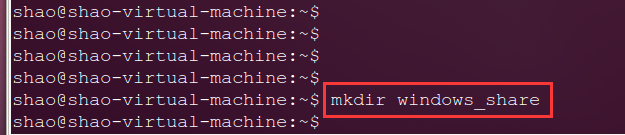
这个时候我们所在的目录如下:pwd

然后我们修改一下windows_share这个文件夹的属性:
sudo chmod 777 -R windows_share

这个时候会让你输入你的root权限密码,输入后再回车。如下图:

输入ls -l指令就可以看到windows_share这个文件夹对于任何人都是可读可写(注:这里的权限可以根据自己的需求来改)
接下来才是设置的重点,这里只是准备工作。
在保证Ubuntu12.04联网的情况下安装:samba服务器
第一条指令:sudo apt-get install samba

图中是正在安装。
第二条指令:sudo apt-get install samba samba-common

安装完成之后我们要设置samba在里面的共享文件可以被读写,配置文件在 /etc/samba/ 这个目录下面,
我们设置之前先备份一下,以防万一源文件被破坏找不到。
备份命令:sudo cp /etc/samba/smb.conf /etc/samba/smb.conf.bak
(在修改之前没有安装vim的要安装一下vim,命令是: sudo apt-get install vim 就是这么简单。)
然后输入指令:sudo vi /etc/samba/smb.conf , 如下图:
在文件的最底下加上如图内容

然后保存退出。 :wq
接下来我们重启samba服务器。
输入指令:sudo /etc/init.d/smbd restart ,如下图:

当我们看到smbd start/running, process 7708(7708是进程号,每个人都不一样),就说明我们的samba服务器已经启动了。
然后我们看下我们当前的ip地址是多少。输入:ifconfig 回车

能够看到我们当前的ip是192.168.2.198 记下来,后面要考的。
第二部分 我们再设定Windows7
1、打开“我的电脑”,点击“映射网络驱动器”

然后设置如下图:

点击完成后就可以看到这样的界面:

这个时候文件夹里面什么都没有,我们可以添加一个文件。

保存完成以后我们在去Linux系统中查看一下。

这里显示的文件就是我们在windows7下面操作写的文件内容。已经同步到Linux中了。
到这里我们的samba服务器共享文件已经完成了。